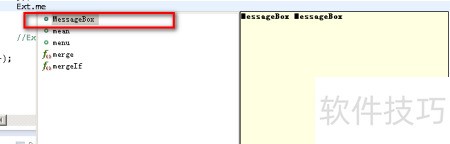在Eclipse中开发ExtJS项目时,Spket插件是必不可少的工具。它既可独立运行作为集成开发环境,也能以插件形式集成到Eclipse中。本文采用后者,即将Spket作为Eclipse插件使用,并通过图文结合的方式,逐步演示其具体配置流程,帮助开发者快速搭建高效的ExtJS开发环境。
1、 获取spket插件安装包
2、 由于Spket插件需付费使用,为方便大家学习ExtJS,可自行搜索下载Sket 1.6.27版本进行使用。
3、 安装Spket插件
4、 解压RAR文件后,将其中的features和plugins文件夹复制到Eclipse安装目录根路径下,遇到同名文件夹时选择合并。若使用MyEclipse,则应将这两个文件夹复制到其dorphins目录内,确保插件正确集成到开发环境中。
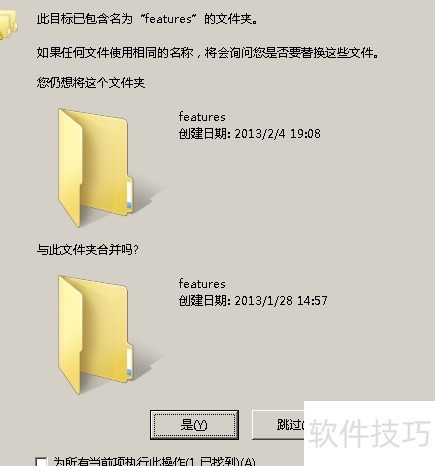
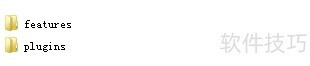
5、 安装并设置spket插件
6、 使用spket插件前需具备extjs4.1的源码文件,若尚未获取,可前往http://www.sencha.com/products/extjs/download/ 进行下载。确保源文件完整后,再进行插件配置操作,以保障开发环境的正常运行与功能实现。
7、 下载并解压文件后,可获得ExtJS的源码。随后启动Eclipse,若之前步骤无误,在菜单栏的Window→Preferences中应能发现Spxet的配置项,具体位置所示。
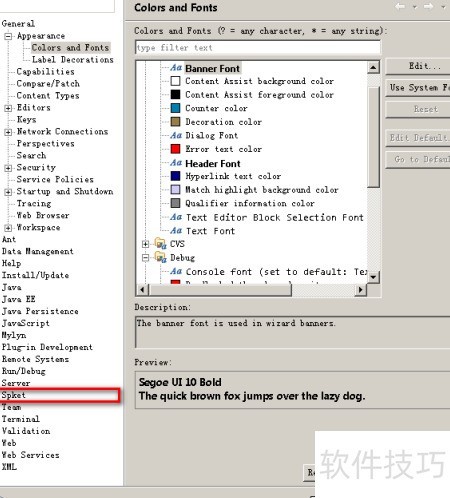
8、 展开spket菜单,依次执行以下操作:选择javascript profile,点击新建,在名称栏输入extjs,确认保存。创建完成后,界面将显示相应的配置视图。
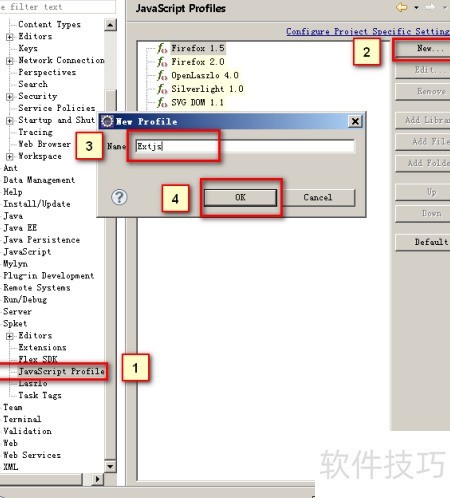
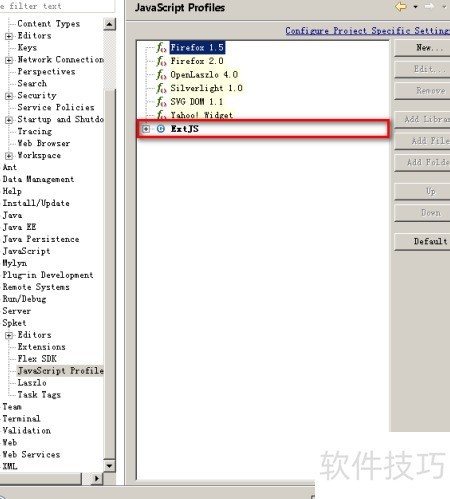
9、 展开红框内的extjs选项,点击添加库,在下拉菜单中选取EXTJS,最后确认操作。
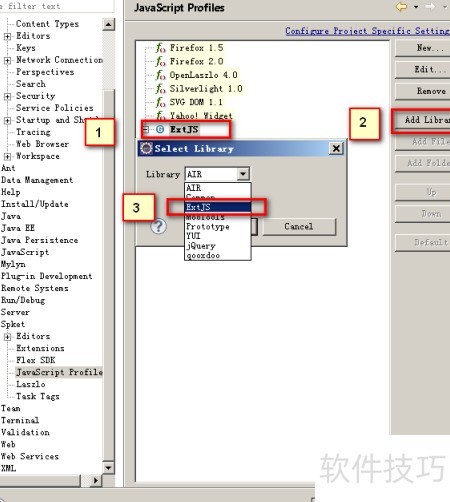
10、 选择extjs库后,点击addfile按钮,浏览并添加sdk.jsb3文件。随后勾选ALL、ALLDEBUG和ALLDEBUGDEV三项,再次点击addfile,分别导入ext-all与ext-all-debug两个JavaScript文件,完成所需资源的添加操作,确保所有必要组件均已正确配置并载入项目中。
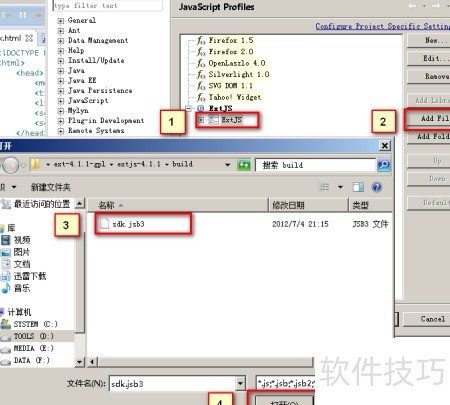
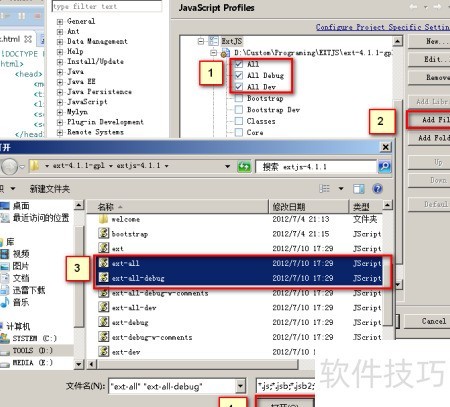
11、 打开后务必点击默认按钮,否则无法显示提示符。
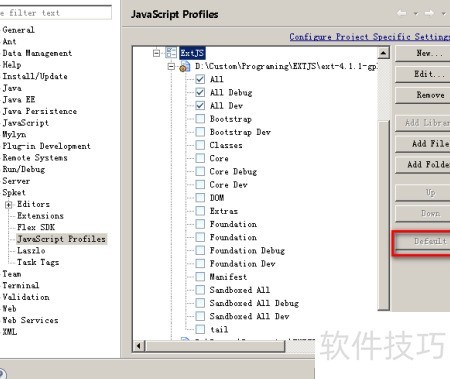
12、 按照以下步骤操作,将spket设为默认的JS编辑器。
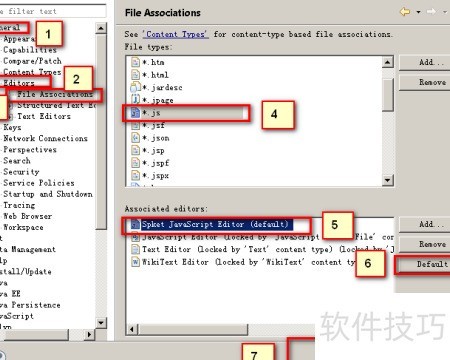
13、 新建一个JS文件后,按下Alt+/即可弹出ExtJS代码提示功能。